Tablice mogą często wspierać strukturę twoich dokumentów i są efektywnym sposobem na prezentację informacji. Pomagają w przejrzystym uporządkowaniu danych i są niezbędne, gdy pracujesz z rozbudowanymi dokumentami. W tym samouczku pokażę ci, jak skutecznie wykorzystywać formaty tabel i formaty komórek w Adobe InDesign, aby zaoszczędzić czas i zapewnić spójność swojego projektu. Przeprowadzę cię krok po kroku przez najważniejsze dostosowania, abyś mógł szybko i łatwo formatować swoje tabele.
Najważniejsze ustalenia
- Formaty tabel i formaty komórek w InDesign umożliwiają wprowadzenie zmian w wielu tabelach jednocześnie.
- Zmiana w formacie natychmiast wpływa na wszystkie przypisane elementy.
- Funkcja podglądu pozwala ci wstępnie sprawdzić zmiany przed ich zastosowaniem.
Instrukcja krok po kroku
Aby sformatować tabele w InDesign, postępuj zgodnie z tymi krokami:
1. Tworzenie formatów tabel
Zacznij od stworzenia formatu tabeli. Przejdź do okna -> Style i wybierz „Formaty tabel”. Kliknij „Nowy format tabeli”, aby ustawić podstawowe ustawienia, takie jak czcionka, kolory i odstępy.
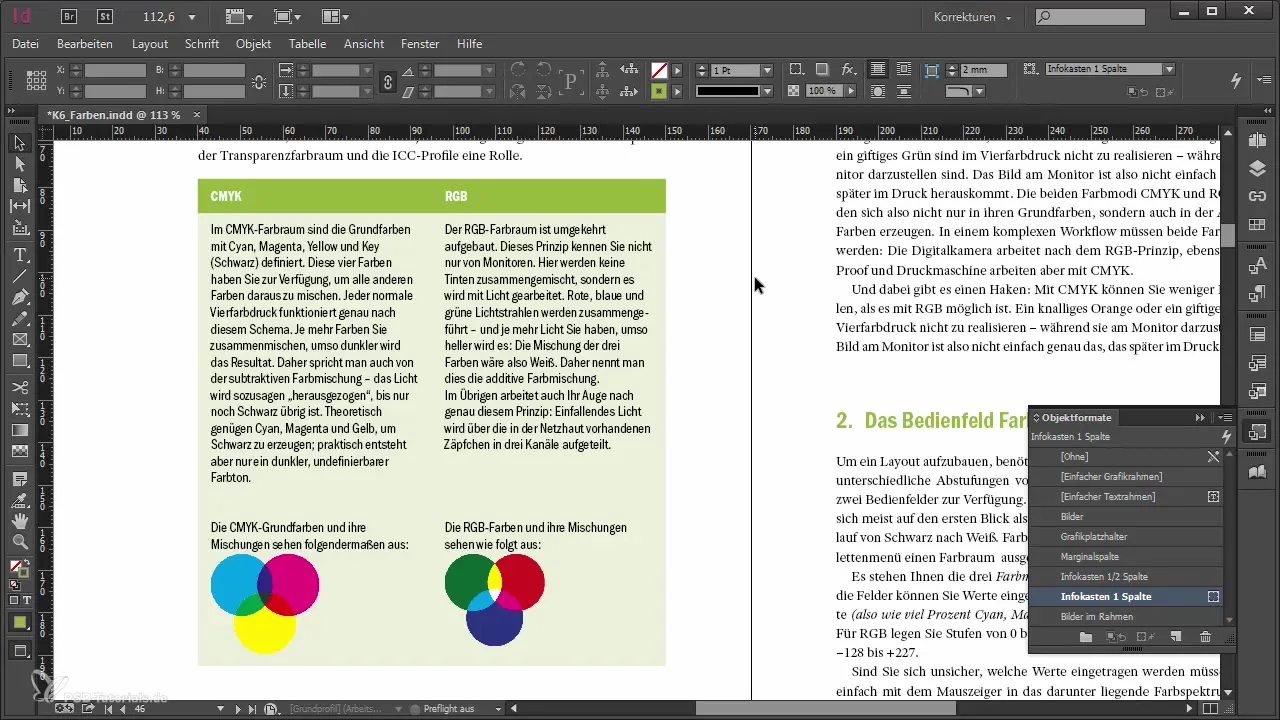
2. Definiowanie formatów komórek
Teraz nadszedł czas, aby zdefiniować formaty komórek. Umożliwiają one wprowadzenie specyficznych dostosowań dla poszczególnych komórek. Wybierz „Formaty komórek” w tym samym obszarze i stwórz nowy format komórki. Ustaw na przykład indywidualnie odstęp tekstu od krawędzi.
3. Zastosowanie formatu komórki
Kiedy stworzysz format komórki, możesz go zastosować do jednej lub kilku komórek w swojej tabeli. Wybierz odpowiednie komórki i w oknie „Formaty komórek” wybierz nowo utworzony format. Zmiana będzie widoczna natychmiast.
4. Dokonywanie dostosowań
Jeśli później zmienisz właściwość formatu komórki, ta zmiana zostanie automatycznie zastosowana do wszystkich komórek, które używają tego formatu. Na przykład zmień odstęp komórek, aby zoptymalizować ogólny wygląd tabeli.
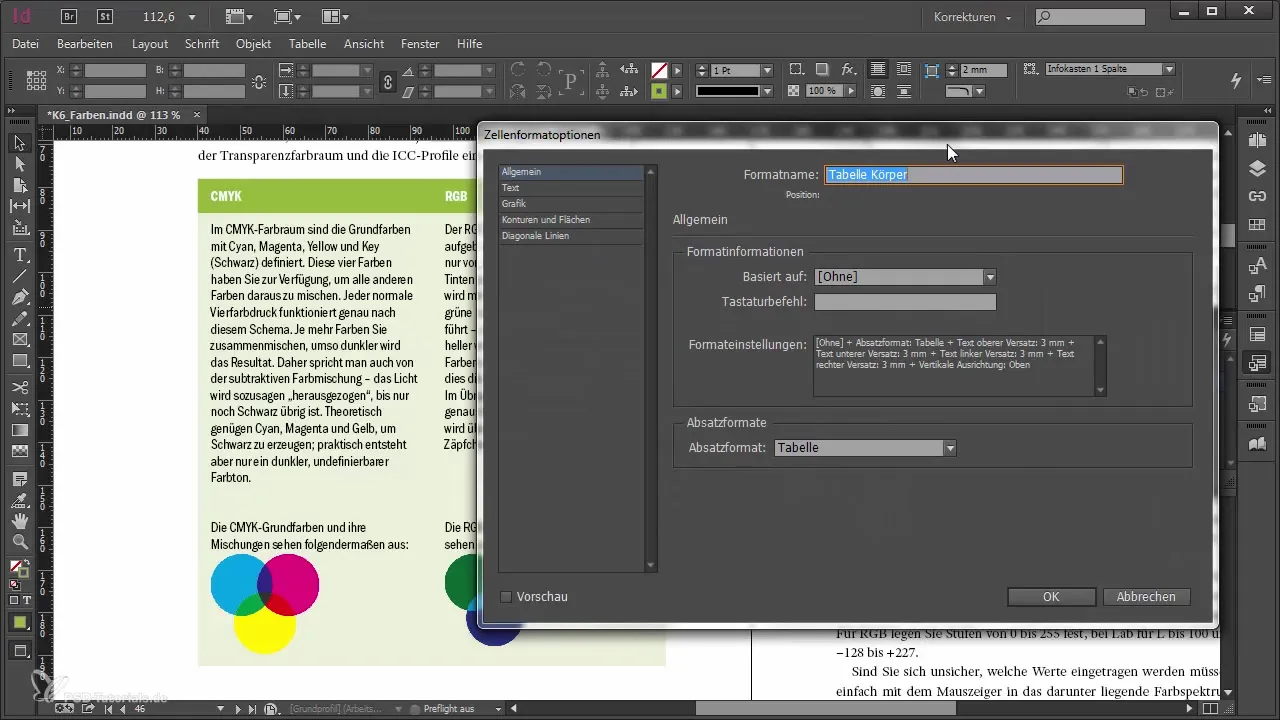
5. Sprawdzenie zmian
Skorzystaj z funkcji podglądu, aby zobaczyć wpływ swoich zmian w czasie rzeczywistym. Aktywuj podgląd podczas dostosowywania formatu komórki. Dzięki temu od razu zobaczysz, jak zmiany wpłyną na twoją tabelę.
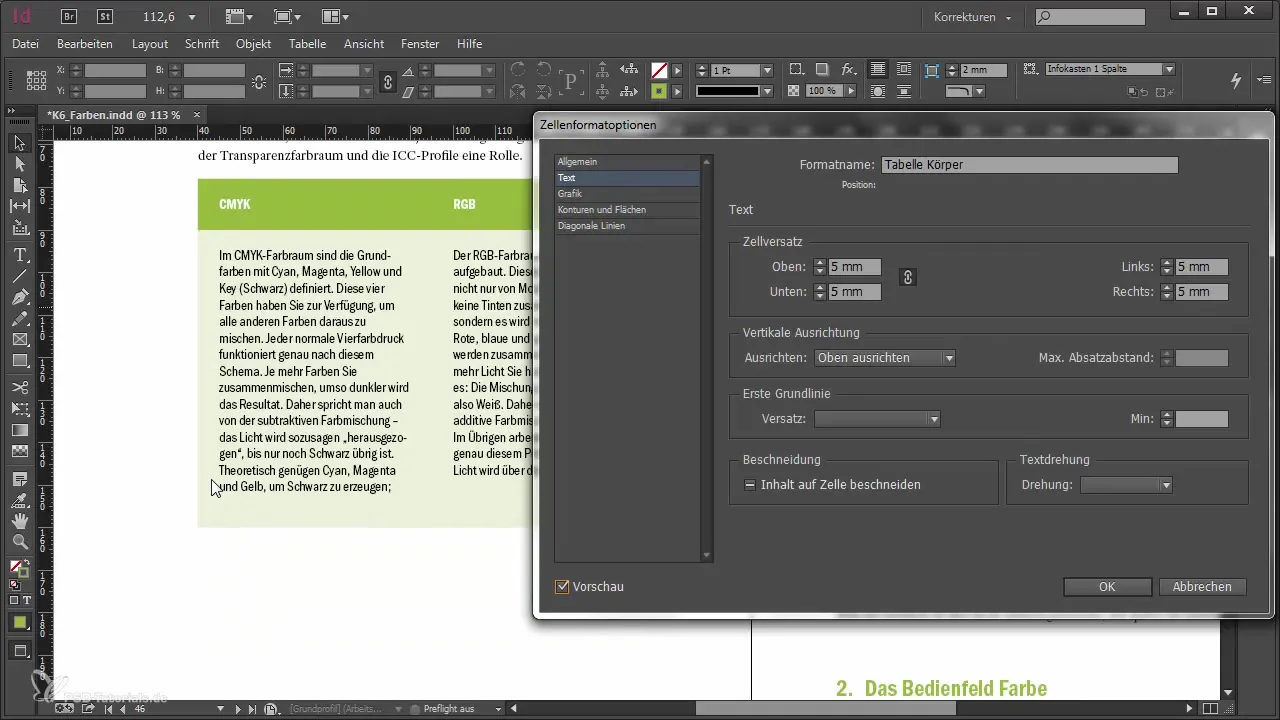
6. Cofanie zmian
Jeśli nie jesteś zadowolony z niektórych dostosowań lub zauważysz, że formatowania nie mają pożądanego efektu, możesz natychmiast cofnąć zmiany za pomocą polecenia cofania (Ctrl + Z). To pomoże szybko naprawić błędy i zoptymalizować układ.
7. Zapewnienie spójności
Jeśli często pracujesz z tabelami w dużych dokumentach, ważne jest, aby stosować spójne formaty. Zamiast formatować każdą tabelę ręcznie, wykorzystaj stworzone formaty, aby zapewnić jednolity wygląd.
Podsumowanie – poprawki tabel w Adobe InDesign
Dzięki wymienionym krokom możesz efektywnie i spójnie formatować tabele w Adobe InDesign. Stosując formaty tabel i formaty komórek, zapewniasz, że zmiany są szybko i bez większego wysiłku stosowane do wszystkich istotnych elementów. Użyj funkcji podglądu, aby sprawdzić swoje dostosowania i upewnić się, że wszystko wygląda zgodnie z twoimi oczekiwaniami.
Często zadawane pytania
Jak mogę stworzyć nowy format tabeli?Przejdź do okna -> Style i wybierz „Formaty tabel”. Kliknij „Nowy format tabeli”.
Co mogę dostosować za pomocą formatów komórek?Za pomocą formatów komórek możesz określić specyficzne właściwości, takie jak odstępy tekstu i ramki komórek.
Jak cofnąć zmiany w formacie komórki?Skorzystaj z polecenia cofania (Ctrl + Z), aby szybko cofnąć zmiany.
Jak mogę zobaczyć swoje zmiany w czasie rzeczywistym?Aktywuj funkcję podglądu, aby otrzymać natychmiastowe wizualne informacje zwrotne.
Dlaczego spójność w tabelach jest ważna?Spójność w tabelach zapewnia jednolity wygląd i oszczędza czas przy edytowaniu dużych dokumentów.


